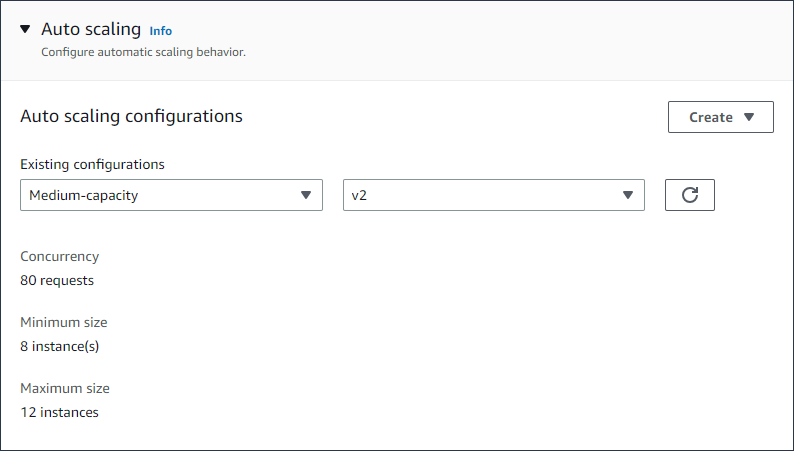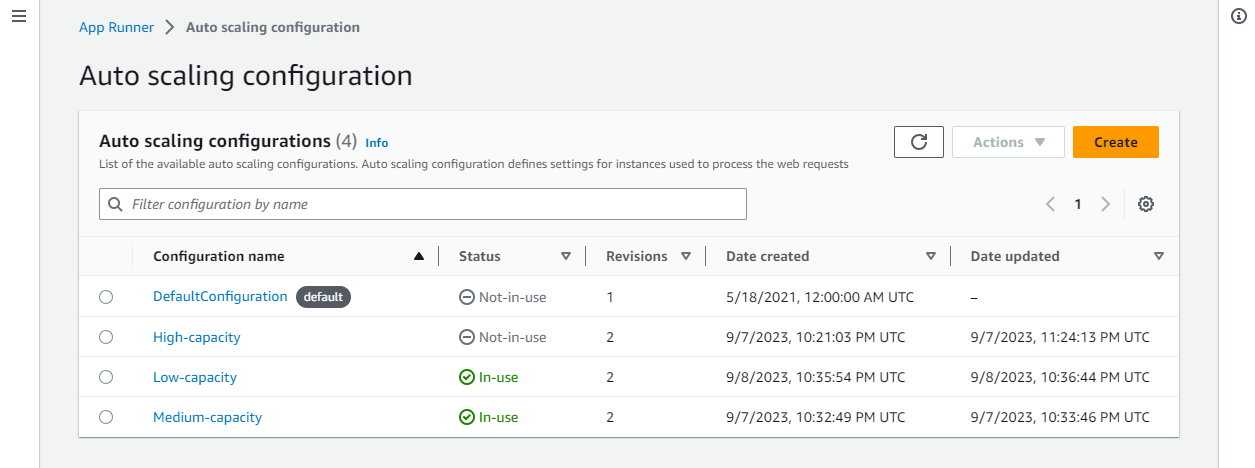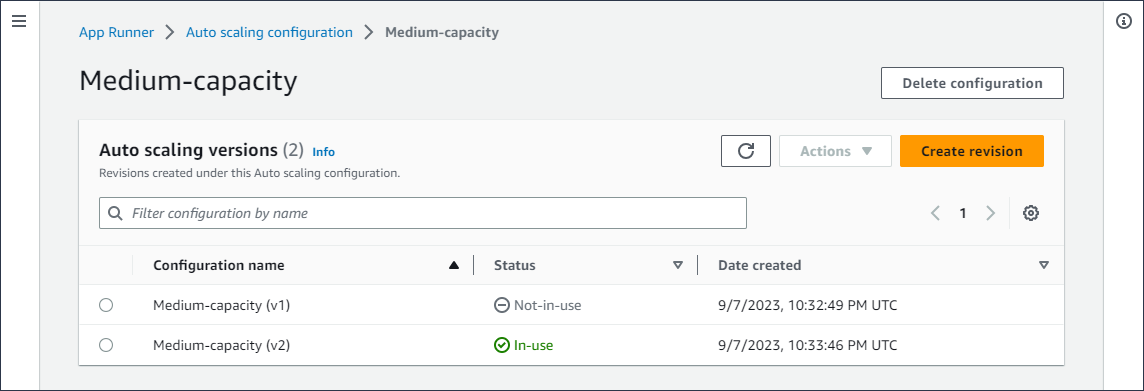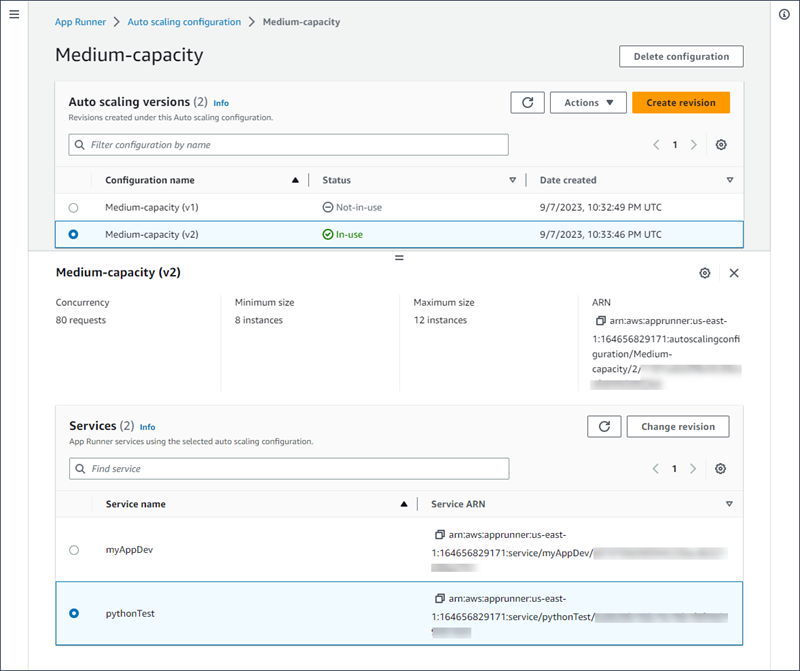기계 번역으로 제공되는 번역입니다. 제공된 번역과 원본 영어의 내용이 상충하는 경우에는 영어 버전이 우선합니다.
App Runner 자동 조정 관리
AWS App Runner 는 App Runner 애플리케이션에 맞게 컴퓨팅 리소스, 특히 인스턴스를 자동으로 확장하거나 축소합니다. 자동 조정은 트래픽이 많을 때 적절한 요청 처리를 제공하고 트래픽이 느려질 때 비용을 절감합니다.
Auto Scaling 구성
서비스의 Auto Scaling 동작을 조정하도록 몇 가지 파라미터를 구성할 수 있습니다. App Runner는 라고 하는 공유 가능한 리소스에서 Auto Scaling 설정을 유지합니다AutoScalingConfiguration. 서비스에 할당하기 전에 독립 실행형 Auto Scaling 구성을 생성하고 유지 관리할 수 있습니다. 서비스에 연결한 후 구성을 계속 유지할 수 있습니다. 새 서비스를 생성하거나 기존 서비스를 구성하는 과정에서 새 Auto Scaling 구성을 생성하도록 선택할 수도 있습니다. 새 Auto Scaling 구성이 생성되면 서비스에 연결하고 서비스를 생성하거나 구성하는 프로세스를 계속할 수 있습니다.
이름 지정 및 개정
Auto Scaling 구성에는 이름과 숫자 개정이 있습니다. 구성의 여러 개정은 동일한 이름과 다른 개정 번호를 갖습니다. 고가용성 또는 저비용과 같은 다양한 Auto Scaling 시나리오에 대해 다양한 구성 이름을 사용할 수 있습니다. 각 이름에 대해 여러 개정을 추가하여 특정 시나리오에 대한 설정을 미세 조정할 수 있습니다. 각 구성에 대해 최대 10개의 고유한 Auto Scaling 구성 이름과 최대 5개의 개정을 가질 수 있습니다. 한도에 도달하여 더 생성해야 하는 경우 하나를 삭제한 다음 다른 하나를 생성할 수 있습니다. App Runner는 기본값으로 설정되거나 활성 서비스에서 사용 중인 구성을 삭제할 수 없습니다. 할당량에 대한 자세한 내용은 앱 러너 리소스 할당량 섹션을 참조하세요.
기본 구성 설정
App Runner 서비스를 생성하거나 업데이트할 때 Auto Scaling 구성 리소스를 제공할 수 있습니다. Auto Scaling 구성을 제공하는 것은 선택 사항입니다. 제공하지 않는 경우 App Runner는 권장 값이 포함된 기본 Auto Scaling 구성을 제공합니다. Auto Scaling 구성 기능은 App Runner에서 제공하는 기본 설정을 사용하는 대신 자체 기본 Auto Scaling 구성을 설정하는 옵션을 제공합니다. 다른 Auto Scaling 구성을 기본값으로 지정하면 해당 구성이 나중에 생성하는 새 서비스에 기본값으로 자동으로 할당됩니다. 새 기본 지정은 기존 서비스에 대해 이전에 설정된 연결에 영향을 주지 않습니다.
Auto Scaling을 사용하여 서비스 구성
여러 App Runner 서비스에서 단일 Auto Scaling 구성을 공유하여 서비스가 동일한 Auto Scaling 동작을 갖도록 할 수 있습니다. App Runner 콘솔 또는 App Runner를 사용하여 Auto Scaling 구성을 구성하는 방법에 대한 자세한 내용은이 주제의 다음 섹션을 API참조하세요. 공유 가능한 리소스에 대한 자세한 내용은 섹션을 참조하세요공유 가능한 리소스를 사용하여 서비스 설정 구성.
구성 가능한 설정
다음과 같은 Auto Scaling 설정을 구성할 수 있습니다.
-
최대 동시성 - 인스턴스가 처리하는 최대 동시 요청 수입니다. 동시 요청 수가이 할당량을 초과하면 App Runner는 서비스를 확장합니다.
-
최대 크기 - 서비스가 확장할 수 있는 최대 인스턴스 수입니다. 서비스 트래픽을 동시에 처리할 수 있는 인스턴스의 수가 가장 많습니다.
-
최소 크기 - App Runner가 서비스에 프로비저닝할 수 있는 최소 인스턴스 수입니다. 이 서비스에는 항상 최소한이 수의 프로비저닝된 인스턴스가 있습니다. 이러한 인스턴스 중 일부는 트래픽을 적극적으로 처리합니다. 나머지는 빠르게 활성화할 준비가 된 비용 효율적인 컴퓨팅 용량 예약의 일부입니다. 프로비저닝된 모든 인스턴스의 메모리 사용량에 대한 비용은 사용자가 지불합니다. 활성 하위 집합의 CPU 사용량에 대해서만 비용을 지불합니다.
vCPU 리소스 수는 App Runner가 서비스에 제공할 수 있는 인스턴스 수를 결정합니다. 서비스에 있는 Fargate 온디맨드 vCPU 리소스 수에 대한 조정 가능한 할당량 값입니다 AWS Fargate . 계정의 vCPU 할당량 설정을 보거나 할당량 증가를 요청하려면에서 Service Quotas 콘솔을 사용합니다 AWS Management Console. 자세한 내용은 Amazon Elastic Container Service 개발자 안내서의 AWS Fargate 서비스 할당량을 참조하세요.
서비스의 Auto Scaling 관리
다음 방법 중 하나를 사용하여 App Runner 서비스의 Auto Scaling을 관리합니다.
- App Runner console
-
App Runner 콘솔을 사용하여 서비스를 생성하거나 서비스 구성을 업데이트할 때 Auto Scaling 구성을 지정할 수 있습니다.
서비스와 연결된 Auto Scaling 구성 또는 개정을 변경하면 서비스가 다시 배포됩니다.
Auto Scaling 구성 페이지에서는 서비스에 대한 Auto Scaling을 구성하는 여러 옵션을 제공합니다.
-
기존 구성 및 개정을 할당하려면 - 기존 구성 드롭다운에서 값을 선택합니다. 최신 개정 버전은 인접한 드롭다운에서 기본값으로 설정됩니다. 선택하려는 다른 개정이 있는 경우 개정 드롭다운에서 수정합니다. 개정 버전의 구성 값이 표시됩니다.
-
새 Auto Scaling 구성을 생성하고 할당하려면 생성 메뉴에서 새로 ASC 생성을 선택합니다. 그러면 사용자 지정 Auto Scaling 구성 추가 페이지가 시작됩니다. Auto Scaling 파라미터의 구성 이름과 값을 입력합니다. 그런 다음 추가를 선택합니다. App Runner는 사용자를 위해 새 Auto Scaling 구성 리소스를 생성하고 새 구성이 선택되고 표시된 Auto Scaling 섹션으로 돌아갑니다.
-
새 개정을 생성하고 할당하려면 - 먼저 기존 구성 드롭다운에서 구성 이름을 선택합니다. 그런 다음 생성 메뉴에서 ASC 개정 생성을 선택합니다. 그러면 사용자 지정 Auto Scaling 구성 추가 페이지가 시작됩니다. Auto Scaling 파라미터의 값을 입력합니다. 그런 다음 추가를 선택합니다. App Runner는 사용자를 위해 새 Auto Scaling 구성 개정을 생성하고 새 개정이 선택되고 표시된 Auto Scaling 섹션으로 돌아갑니다.
- App Runner API or AWS CLI
-
CreateService 또는 UpdateService App Runner API 작업을 호출할 때 AutoScalingConfigurationArn 파라미터를 사용하여 서비스에 대한 Auto Scaling 구성 리소스를 지정할 수 있습니다.
다음 섹션에서는 Auto Scaling 구성 리소스를 관리하는 방법에 대한 지침을 제공합니다.
Auto Scaling 구성 리소스 관리
다음 방법 중 하나를 사용하여 계정의 App Runner Auto Scaling 구성 및 개정을 관리합니다.
- App Runner console
-
Auto Scaling 구성 관리
Auto Scaling 구성 페이지에는 계정에서 설정한 Auto Scaling 구성이 나열됩니다. 이 페이지에서 Auto Scaling 구성을 생성하고 관리한 다음 나중에 하나 이상의 App Runner 서비스에 할당할 수 있습니다.
이 페이지에서 다음 중 하나를 수행할 수 있습니다.
-
새 Auto Scaling 구성을 생성합니다.
-
기존 Auto Scaling 구성에 대한 새 개정을 생성합니다.
-
Auto Scaling 구성을 삭제합니다.
-
Auto Scaling 구성을 기본값으로 설정합니다.
계정에서 Auto Scaling 구성을 관리하려면
-
App Runner 콘솔을 열고 리전 목록에서를 선택합니다 AWS 리전.
-
탐색 창에서 Auto Scaling 구성을 선택합니다. 콘솔에는 계정의 Auto Scaling 구성 목록이 표시됩니다.
이제 다음 중 하나를 수행할 수 있습니다.
-
새 Auto Scaling 구성을 생성하려면 다음 단계를 따르세요.
-
Auto Scaling 구성 페이지에서 생성을 선택합니다.
Auto Scaling 구성 생성 페이지가 표시됩니다.
-
구성 이름, 동시성, 최소 크기 및 최대 크기의 값을 입력합니다.
-
(선택 사항) 태그를 추가하려면 새 태그 자동을 선택합니다. 그런 다음 표시되는 필드에 이름과 값(선택 사항)을 입력합니다.
-
생성을 선택합니다.
-
기존 Auto Scaling 구성에 대한 새 개정을 생성하려면 다음 단계를 따르세요.
-
Auto Scaling 구성 페이지에서 새 개정이 필요한 구성 옆에 있는 라디오 버튼을 선택합니다. 그런 다음 작업 메뉴에서 개정 생성을 선택합니다.
개정 생성 페이지가 표시됩니다.
-
에 동시성, 최소 크기 및 최대 크기 값을 입력합니다.
-
(선택 사항) 태그를 추가하려면 새 태그 자동 변경을 선택합니다. 그런 다음 표시되는 필드에 이름과 값(선택 사항)을 입력합니다.
-
생성을 선택합니다.
-
Auto Scaling 구성을 삭제하려면 다음 단계를 따르세요.
-
Auto Scaling 구성 페이지에서 삭제해야 하는 구성 옆에 있는 라디오 버튼을 선택합니다.
-
작업 메뉴에서 삭제를 선택합니다.
-
삭제를 계속하려면 확인 대화 상자에서 삭제를 선택합니다. 그렇지 않으면 취소를 선택합니다.
App Runner는 삭제 선택이 기본값으로 설정되지 않았거나 현재 활성 서비스에서 사용 중인지 확인합니다.
-
Auto Scaling 구성을 기본값으로 설정하려면 다음 단계를 따릅니다.
-
Auto Scaling 구성 페이지에서 기본값으로 설정해야 하는 구성 옆에 있는 라디오 버튼을 선택합니다.
-
작업 메뉴에서 기본값으로 설정을 선택합니다.
-
App Runner가 사용자가 생성한 모든 새 서비스의 기본 구성으로 최신 개정을 사용할 것임을 알리는 대화 상자가 표시됩니다. 계속하려면 확인을 선택합니다. 그렇지 않으면 취소를 선택합니다.
-
Auto Scaling 구성을 기본값으로 설정하면 나중에 생성하는 새 서비스에 기본 구성으로 자동으로 할당됩니다.
-
새 기본 지정은 기존 서비스에 대해 이전에 설정된 연결에 영향을 주지 않습니다.
-
지정된 기본 Auto Scaling 구성에 개정이 있는 경우 App Runner는 최신 개정을 기본으로 할당합니다.
개정 관리
또한 콘솔에는 Auto Scaling 개정이라는 기존 Auto Scaling 개정을 생성하고 관리하기 위한 페이지가 있습니다. Auto Scaling 구성 페이지에서 구성 이름을 선택하여이 페이지에 액세스합니다.
Auto Scaling 개정 페이지에서 다음 중 하나를 수행할 수 있습니다.
-
새 Auto Scaling 개정을 생성합니다.
-
Auto Scaling 구성 개정을 기본값으로 설정합니다.
-
개정을 삭제합니다.
-
연결된 모든 개정을 포함하여 전체 Auto Scaling 구성을 삭제합니다.
-
개정에 대한 구성 세부 정보를 봅니다.
-
개정과 연결된 서비스 목록을 봅니다.
-
나열된 서비스의 개정을 변경합니다.
계정에서 Auto Scaling 개정을 관리하려면
-
App Runner 콘솔을 열고 리전 목록에서를 선택합니다 AWS 리전.
-
탐색 창에서 Auto Scaling 구성을 선택합니다. 콘솔에는 계정의 Auto Scaling 구성 목록이 표시됩니다. Auto Scaling 구성 관리 섹션의 이전 절차 세트에는이 페이지의 화면 이미지가 포함되어 있습니다.
-
이제 특정 Auto Scaling 구성으로 드릴다운하여 모든 개정을 보고 관리할 수 있습니다. Auto Scaling 구성 창의 구성 이름 열에서 Auto Scaling 구성 이름을 선택합니다. 라디오 버튼 대신 실제 이름을 선택합니다. 그러면 Auto Scaling 개정 페이지에서 해당 구성에 대한 모든 개정 목록으로 이동합니다.
-
이제 다음 중 하나를 수행할 수 있습니다.
-
기존 Auto Scaling 구성에 대한 새 개정을 생성하려면 다음 단계를 따르세요.
-
Auto Scaling 개정 페이지에서 개정 생성을 선택합니다.
개정 생성 페이지가 표시됩니다.
-
동시성, 최소 크기 및 최대 크기 값을 입력합니다.
-
(선택 사항) 태그를 추가하려면 새 태그 자동 변경을 선택합니다. 그런 다음 표시되는 필드에 이름과 값(선택 사항)을 입력합니다.
-
생성을 선택합니다.
-
연결된 모든 개정을 포함하여 전체 Auto Scaling 구성을 삭제하려면 다음 단계를 따릅니다.
-
페이지 오른쪽 상단에서 구성 삭제를 선택합니다.
-
삭제를 계속하려면 확인 대화 상자에서 삭제를 선택합니다. 그렇지 않으면 취소를 선택합니다.
App Runner는 삭제 선택이 기본값으로 설정되지 않았거나 현재 활성 서비스에서 사용 중인지 확인합니다.
-
Auto Scaling 개정을 기본값으로 설정하려면 다음 단계를 따르세요.
-
기본값으로 설정해야 하는 개정 옆의 라디오 버튼을 선택합니다.
-
작업 메뉴에서 기본값으로 설정을 선택합니다.
-
개정에 대한 구성 세부 정보를 보려면 다음 단계를 따르세요.
-
개정 옆의 라디오 버튼을 선택합니다.
를 포함한 개정의 구성 세부 정보가 하단 분할 패널에 ARN표시됩니다. 이 절차의 끝에 있는 화면 이미지를 참조하세요.
-
개정과 연결된 서비스 목록을 보려면 다음 단계를 따르세요.
-
개정 옆의 라디오 버튼을 선택합니다.
서비스 패널은 개정 구성 세부 정보 아래의 하단 분할 패널에 표시됩니다. 패널에는이 Auto Scaling 구성 개정을 사용하는 모든 서비스가 나열됩니다. 이 절차의 끝에 있는 화면 이미지를 참조하세요.
-
나열된 서비스의 개정을 변경하려면 다음 단계를 따르세요.
-
아직 수정하지 않았다면 개정 옆의 라디오 버튼을 선택합니다.
서비스 패널은 개정 구성 세부 정보 아래의 하단 분할 패널에 표시됩니다. 패널에는이 Auto Scaling 구성 개정을 사용하는 모든 서비스가 나열됩니다. 이 절차의 끝에 있는 화면 이미지를 참조하세요.
-
서비스 패널에서 수정하려는 서비스 옆에 있는 라디오 버튼을 선택합니다. 그런 다음 개정 변경을 선택합니다.
-
ASC 개정 변경 패널이 표시됩니다. 드롭다운에서 사용 가능한 개정 중에서 선택합니다. 이전에 선택한 Auto Scaling 구성의 개정 버전만 사용할 수 있습니다. 다른 Auto Scaling 구성으로 변경해야 하는 경우 이전 섹션의 절차를 따릅니다서비스의 Auto Scaling 관리.
업데이트를 선택하여 변경을 진행합니다. 그렇지 않으면 취소를 선택합니다.
서비스와 연결된 개정을 변경하면 서비스가 다시 배포됩니다.
업데이트된 연결을 보려면이 패널에서 새로 고침을 선택해야 합니다.
진행 중인 활동 및 서비스 재배포 상태를 보려면 패널 이동 탐색을 사용하여 App Runner > 서비스로 이동하고 서비스를 선택한 다음 서비스 개요 패널에서 로그 탭을 확인합니다.
- App Runner API or AWS CLI
-
다음 App Runner API 작업을 사용하여 Auto Scaling 구성 리소스를 관리합니다.